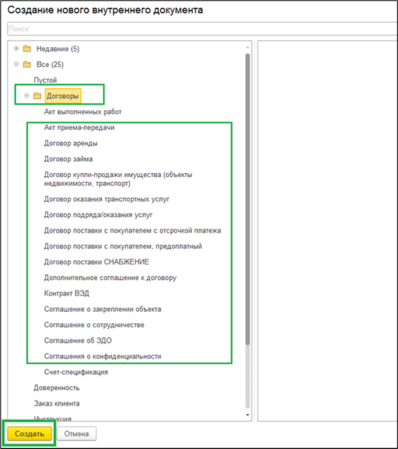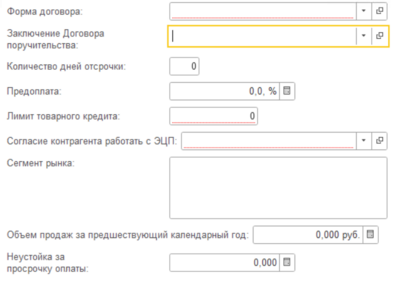Создание договора с контрагентом: различия между версиями
Перейти к навигации
Перейти к поиску
мНет описания правки |
мНет описания правки |
||
| Строка 14: | Строка 14: | ||
[[Файл:Добавление сторон.png|центр|мини|399x399пкс]] | [[Файл:Добавление сторон.png|центр|мини|399x399пкс]] | ||
В соответствии с заключаемым договором, заполните остальные параметры | |||
[[Файл:Параметры для заполнения.png|центр|мини|404x404пкс]] | |||
[[Файл: | |||
Перейдите во вкладку "Расчеты и оформление" заполните параметры: | Перейдите во вкладку "Расчеты и оформление" заполните параметры: | ||
* Вид цены - выбор из выпадающего списка | * Вид цены - выбор из выпадающего списка | ||
* Этапы оплаты - заполняются при переходе по ссылке | * Этапы оплаты - заполняются при переходе по ссылке | ||
Версия от 11:41, 30 марта 2023
Создание карточки договора производится в 1С: Документооборот
Перейдите в раздел «Документы и файлы» – «Создать» нажмите на ссылку «Внутренний документ»
На форме "Создание нового внутреннего документа раскройте папку "Договоры" и в списке выберите необходимый вид договора, после этого нажмите кнопку "Создать"
В карточке договора:
- нажмите кнопку "Добавить",
- заполните стороны по договору
- установите контактное лицо контрагента выбрав его из списка
В соответствии с заключаемым договором, заполните остальные параметры
Перейдите во вкладку "Расчеты и оформление" заполните параметры:
- Вид цены - выбор из выпадающего списка
- Этапы оплаты - заполняются при переходе по ссылке